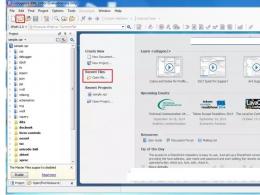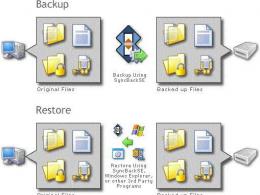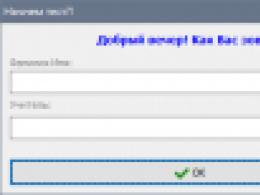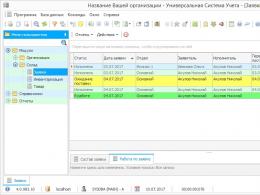Скайпта вирус бар ма? Касперский әдепкі параметрлерді түсіне отырып, Skype - Kaspersky Internet Security брандмауэрін бұғаттауда
Желінің барлық түрлерінің кең аумақтары арқылы қауіпсіз сапарға шығудың бірінші қадамы, әрине, сенімді қорғаныс құралдарын орнату болып табылады. Осындай бірнеше құралдардың бірі - Kaspersky Internet Security кешенді өнімі. KIS өнімі айтарлықтай күрделі болғанына қарамастан, ол орнатудан кейін бірден оған жүктелген барлық міндеттерді орындауға дайын. Қосымша параметрлердің қажеттілігі өте сирек кездеседі және бұл әзірлеушілер үшін өте үлкен плюс. Бірақ бұл мүмкіндік ымырашыл шешімдердің өткір жиегіне негізделгенін түсіну керек. Олар қандай, брандмауэрдің мысалын қарастырайық.
Брандмауэр параметрлері екі бөліктен тұрады: қолданба ережелері және пакет ережелері. Қолданба ережелерін пайдалана отырып, белгілі бір бағдарламаларға немесе бағдарламалар тобына пакеттерді жіберуге немесе қабылдауға немесе желілік қосылымдарды орнатуға рұқсат беруге немесе блоктауға болады. Пакет ережелері кіріс немесе шығыс қосылымдарға, пакеттерді жіберуге немесе алуға рұқсат береді немесе бас тартады.
Бағдарламалардың ережелері қандай екенін көрейік.
Барлық бағдарламалардың төрт категориясы бар:
- Сенімді - оларға ерекшеліксіз бәріне рұқсат етіледі.
- Әлсіз шектеулер – пайдаланушыға осы топтағы бағдарламалар арасындағы желілік байланыстың орындылығы туралы өз бетінше шешім қабылдауға мүмкіндік беретін «әрекетке сұраныс» ережесі белгіленді.
- Күшті шектеулер - әлсіздер сияқты желімен жұмыс істеуге рұқсатқа қатысты.
- Сенімсіз - әдепкі бойынша, бұл бағдарламалар кез келген желілік байланысқа тыйым салынады (адамдық, олар өте өкінішті).
Әдепкі бойынша, Microsoft корпорациясының барлық бағдарламалары, KIS өзі және танымал өндірушілердің басқа бағдарламалары әдепкі бойынша «сенімді» топқа орналастырылады. Әдепкі параметрлер үшін таңдау жақсы, бірақ жеке мен барлық бағдарламаларға, тіпті әйгілі өндірушілерге де толықтай сенбеймін.
Бағдарламалар бір немесе басқа топқа қалай енеді? Мұнда бәрі қарапайым емес. Белгілі бір бағдарламаны төрт топтың біріне орналастыру туралы шешім бірнеше критерийлер негізінде қабылданады:
- KSN (Kaspersky Security Network) жүйесінде қолданба туралы ақпараттың болуы.
- Бағдарламаның электрондық цифрлық қолтаңбасы бар (қазірдің өзінде өтті).
- Белгісіз бағдарламалар үшін эвристикалық талдау (сәуегейлік сияқты нәрсе).
- Бағдарламаны пайдаланушы алдын ала таңдаған топқа автоматты түрде орналастырыңыз.
Бұл опциялардың барлығы «Қолданбаны басқару» параметрлерінде орналасқан. Әдепкі бойынша, алғашқы үш опция орнатылады, оларды пайдалану «сенімді» бағдарламалардың үлкен санына әкеледі. Төртінші нұсқаны алғашқы үшеуіне балама ретінде дербес таңдауға болады.
Эксперимент жасайық. Әлсіз шектеулері бар бағдарламалар тізіміне қандай да бір бағдарламаны (мысалы, Opera браузері) енгізіп, «әрекетті сұрау» ережесінің қалай жұмыс істейтінін көрейік. Қолданба ережелері күшіне енуі үшін ережелері өзгертілген қолданбаны жауып, қайта ашу керек. Егер сіз қазір кез келген сайтқа өтуге тырыссаңыз, ешқандай әрекет сұрауы орындалмайды және бағдарлама желілік қосылымды тыныш орнатады. Белгілі болғандай, «әрекетті сұрау» ережесі негізгі қорғаныс параметрлерінде «Әрекетті автоматты түрде таңдау» опциясына құсбелгі қойылмаған жағдайда ғана жұмыс істейді.
Ping, tracert («әрекетке сұрау» ережесі сенімді бағдарламаларға таралса), putty (ssh клиенті) және, мүмкін, сол сияқты желілік утилиталарды пайдаланушыларды тағы бір тосын сый күтіп тұр. Олар үшін KIS әрекетті сұрау экранын көрсетуден қыңыр бас тартады. Шығудың бір ғана жолы болуы мүмкін - белгілі бір бағдарламаға рұқсаттарды қолмен орнату.
Пакет ережелеріне көшпес бұрын, сізге бір кеңес беруге рұқсат етіңіз: бағдарламалардың әрбір тобы үшін жеке топшаларыңызды жасаңыз. Мысалы: «Желілік утилиталар», «Офистік бағдарламалар», «Интернетке арналған бағдарламалар» т.б. Біріншіден, әрқашан қажетті бағдарламаны жылдам табуға болады, ал екіншіден, жеке бағдарламалар үшін ережелерді орнатудың орнына, белгілі бір топтар үшін ережелерді орнату мүмкін болады.
Пакет ережелері.

Пакет ережелері пакеттердің жеке ерекшеліктерін анықтайды: протокол, бағыт, жергілікті немесе қашықтағы порт, желі адресі. Пакет ережелері «рұқсат ету», «бас тарту» және «бағдарлама ережелеріне сәйкес» ретінде әрекет ете алады. Ережелер мүмкіндіктер тіркесіміне негізделген рұқсат ету немесе бас тарту ережесі табылмайынша жоғарыдан төмен қарай сканерленеді. Бумаға арналған ереже табылмаса, әдепкі ереже (соңғы) қолданылады. Әдетте желіаралық қалқандарда соңғы ереже кез келген пакеттерді қабылдауға және жіберуге тыйым салу болып табылады, бірақ KIS үшін бұл ереже рұқсат етілген.
«Бағдарлама ережесі бойынша» әрекеті өзінің табиғаты бойынша бағдарлама ережесі әрекеттерінің өздеріне арналған «терезе» болып табылады. Бұл ыңғайлы, себебі ережелердің орындалу ретін анықтауға болады. Мысалы, бағдарлама пакетті DNS серверінің 53 портына жіберуге тырысады. «Қолданба ережелеріне сәйкес» әрекеті бар пакет ережесі болса, «шығыс» бағыты, қашықтағы порт 53 (немесе анықталмаған) және бағдарлама үшін пакетті 53 портқа жіберуге рұқсат ету ережесі орнатылған болса, пакет жіберуге болады, егер бағдарламаға 53 портқа пакеттерді жіберуге тыйым салынса, бұл пакет жіберілмейді.

Ережелердің қолданылу аясы белгілі бір аумақты қамтиды: «кез келген мекенжай» (барлық мекенжайлар), «ішкі желі мекенжайы» - мұнда «сенімді», «жергілікті» немесе «жалпы» ішкі желі түрін және тізімнен «мекенжайларды» таңдауға болады. " - IP мекенжайларын немесе домен атауларын қолмен көрсетіңіз. Белгілі бір ішкі желінің «сенімді», «жергілікті» немесе «жалпыға» қатынасы брандмауэрдің жалпы параметрлерінде орнатылады.

KIS пакетінің ережелері, көптеген желіаралық қалқандардан айырмашылығы, көптеген бағыттар санымен шамадан тыс жүктеледі: кіріс, кіріс (ағын), шығыс, шығыс (ағын) және кіріс/шығыс. Оның үстіне хаттама мен бағыттың кейбір комбинациялары бар ережелер жұмыс істемейді. Мысалы, ICMP бас тарту ережесі ағындық бағыттармен бірге жұмыс істемейді; тыйым салынған пакеттер арқылы өтеді. Қандай да бір себептермен ағындық бағыттар UDP пакеттеріне қолданылады, дегенмен UDP протоколы TCP-ге қарағанда, өзінің табиғаты бойынша «ағынды» жасамайды.
Тағы бір, мүлдем жағымды емес мәселе, пакет ережелерінде кіріс пакеттен бас тартуға реакцияны көрсету мүмкіндігі жоқ: оны жіберген тарапты хабардар ете отырып, пакетті алуға тыйым салу немесе жай пакетті тастау. . Бұл бұрын брандмауэрде болған «көрінбеу» режимі.
Енді нақты ережелерге көшейік.
1 және 2 ережелер бағдарлама ережелеріне сәйкес DNS сұрауларын TCP және UDP хаттамалары арқылы жіберуге мүмкіндік береді. Әрине, екі ереже де пайдалы, бірақ негізінен пошта жіберушілер мен браузерлер сияқты желілік бағдарламалар «svchost.exe» жүйелік бағдарламасы жауап беретін DNS жүйелік қызметі арқылы сайт мекенжайларын сұрайды. Өз кезегінде, қызметтің өзі қолмен немесе DHCP арқылы көрсетілген өте нақты DNS сервер мекенжайларын пайдаланады. DNS сервер мекенжайлары сирек өзгереді, сондықтан тіркелген домендік атау серверлеріне «svchost.exe» жүйелік қызметіне DNS сұрауларын жіберуге мүмкіндік беру жеткілікті.
3-ереже бағдарламаларға TCP протоколы арқылы электрондық поштаны жіберуге мүмкіндік береді. Мұнда, сондай-ақ алғашқы екі ереже үшін, қандай порт пен серверге жіберілетінін көрсететін нақты электрондық пошта бағдарламасы үшін ереже жасау жеткілікті болады.
4-ереже сенімді желілер үшін кез келген желі әрекетіне рұқсат береді. Бұл ережені қосқанда өте сақ болыңыз, желі түрін кездейсоқ шатастырмаңыз. Бұл ереже сенімді желілердегі брандмауэр функцияларын тиімді түрде өшіреді.
5-ереже жергілікті желілерге арналған бағдарламалар ережелеріне сәйкес кез келген желілік әрекетке рұқсат береді. Бұл ереже желіаралық қалқанды толығымен өшірмесе де, оның басқару функцияларын айтарлықтай әлсіретеді. 4 және 5 логикасына сәйкес, компьютер сенімді немесе жергілікті желіде болғанда 1 - 3 ережелері бойынша пакеттерді өңдеуге жол бермеу үшін ережелер ең жоғарғы жағында орналасуы керек еді.
6 ереже компьютерді RDP протоколы арқылы қашықтан басқаруға тыйым салады. Ереженің қолданылу аясы «барлық мекенжайлар» болса да, бірақ іс жүзінде ол тек «қоғамдық желілерде» жұмыс істейді.
7 және 8 ережелер TCP және UDP хаттамалары арқылы компьютердің желілік қызметтеріне желіден кіруге тыйым салады. Іс жүзінде ереже тек «қоғамдық желілерге» қатысты.
9 және 10 ережелер барлығына компьютерге кез келген желіден қосылуға мүмкіндік береді, әрине, 6-8 ережелермен тыйым салынған қызметтерді қоспағанда.Ереже желілік белсенділікке рұқсат етілген бағдарламаларға ғана қолданылады. Бірақ өте сақ болыңыз, әдепкі бойынша желілік белсенділікке сенімсіз бағдарламаларды қоспағанда, барлық дерлік бағдарламаларға рұқсат етіледі.
11 - 13 ережелер барлық бағдарламалар үшін кіріс ICMP пакеттерін алуға мүмкіндік береді. Бұл ережелерде 1 - 3 ережелерінен артық мағына жоқ, өйткені ICMP жағдайлардың басым көпшілігінде ping және tracert бағдарламасын пайдаланады.
14-ереже ICMP пакеттерінің барлық түрлерін алуға тыйым салады, әрине, 11 - 13 ережелерінде рұқсат етілгендерді қоспағанда.
16-ереже кіріс ICMP v6 жаңғырық сұрауын қабылдамайды. ICMP v6 жағдайлардың басым көпшілігінде қажет емес. Оған толығымен тыйым салынуы мүмкін.
17-ереже алдыңғы ережелермен анық рұқсат етілмеген немесе тыйым салынбағанның барлығына рұқсат береді. Бұл ереже экранда көрсетілмесе де, оның бар екенін есте сақтау қажет.
KIS-тің әдепкі брандмауэр параметрлері, әрине, жақсы және үйдегі компьютер пайдаланушыларының көпшілігі үшін қолайлы, бұл шын мәнінде бұл өнім бағытталған. Бірақ мақаланың басында айтылған қосымша параметрлерге икемділік пен қарапайымдылық, өкінішке орай, пайдаланушылардың өздерінің қауіпсіздігі есебінен қол жеткізіледі, бұл қауіпсіздікті адам факторына: білім мен дұрыс әрекеттерге өте тәуелді етеді. пайдаланушының өзі.
Бағдарламалардың бейне ағынына рұқсатсыз кіруіне жол бермейді.
Әдепкі Kaspersky Internet Security 2015топтардағы бағдарламаларға веб-камераға кіруді блоктайды Күшті шектеулержәне Сенімсіз. Топтағы бағдарлама веб-камераға кіруге әрекеттенсе Әлсіз шектеулер, Kaspersky Internet Security 2015осы бағдарламаға веб-камераға кіруге рұқсат сұрайды.
Веб-камераға кіруге рұқсат беру немесе тыйым салу үшін бағдарлама құқықтарын өзіңіз конфигурациялауға болады.
МАҢЫЗДЫ! Kaspersky Internet Security 2015 бақыламайдыбағдарламаға қол жеткізу:
- Бағдарлама аудио деректерді бейне деректерден бөлек алуға әрекеттенсе, веб-камераға орнатылған микрофондардың аудио деректері.
- Кірістірілген немесе веб-камера сақтау медиасына қосылған.
- Қосымша веб-камера мүмкіндіктерін басқару интерфейсі (еңкейту, бұру, фокустау, масштабтау және т.б.).
1. Қолдау көрсетілетін веб-камера үлгілерінің тізімі
Kaspersky Internet Security 2015Келесі веб-камера үлгілерін қолдайды:
- Logitech HD веб-камера C270
- Logitech HD веб-камера C310
- Logitech веб-камера C210
- Logitech Webcam Pro 9000
- Logitech HD веб-камера C525
- Microsoft LifeCam VX-1000
- Microsoft LifeCam VX-2000
- Microsoft LifeCam VX-3000
- Microsoft LifeCam VX-800
- Microsoft LifeCam кинотеатры
- Microsoft LifeCam HD-5000
Ескерту. Касперский зертханасытізімде жоқ веб-камераларға қолдау көрсетуге кепілдік бермейді.
2. Веб-камера қатынасын басқаруды тексеріңіз
- Веб-камераны компьютерге қосыңыз. Веб-камерада бөлек қосқыш болса, оны қосыңыз.
- ашық Құрылғы менеджері:
- Windows 8/8.1:
- Үстінде жұмыс үстелітінтуір курсорын жоғарғы оң жақ бұрышқа жылжытып, түймені басыңыз Іздеу.
- Іздеу жолағына енгізіңіз Құрылғы менеджеріжәне пернетақтадағы пернені басыңыз Енгізіңіз.

- Терезеде Құрылғы менеджерівеб-камера табыңыз.
- Тінтуірдің сол жақ түймешігімен веб-камера атауын екі рет басыңыз.
- Терезеде Қасиеттерқойындысына өтіңіз Жүргізушітүймешігін басыңыз Ақыл.
- Терезеде Драйвер файлдары туралы ақпараттізімде бар-жоғын тексеріңіз Драйвер файлдарыфайл %windir%\System32\drivers\usbvideo.sys(қайда %windir%операциялық жүйе орнатылған каталог). Егер файл тізімде болса, онда Kaspersky Internet Security 2015осы веб-камераға кіруді басқаруды қолдайды.
3. Веб-камера қолдауындағы шектеулер
Kaspersky Internet Security 2015веб-камераға кіруді басқарады, егер:
- Веб-камера өндірушісінен драйверді орнатуды қажет етпейтін UVC-үйлесімді камералар амалдық жүйемен қамтылған драйвер арқылы қосылған және жұмыс істейді.
- Өндіруші берген және пайдаланушы USB немесе IEEE1394 веб-камерасы үшін орнатқан драйвер веб-камераны тек мына түрде тіркейді. Бейнелеу құрылғысы (Бейнелеу құрылғысы).
Kaspersky Internet Security 2015 бақыламайдықолданбада сұрау әрекеті рұқсаты орнатылған болса және қолданба веб-камера графикалық интерфейсіне кірген кезде веб-камераға кіру Kaspersky Internet Security 2015көрсету мүмкін емес (мысалы, жауап бермеу немесе жүктеу процесінде).
Skype-та вирустар барған сайын «іске қосыла» бастады. Зиянды «құрттар» әртүрлі компьютерлік бағдарламаларға, соның ішінде Skype-қа сілтемелері бар кейбір хабарламалардың астына түседі, сонымен қатар парольдерді ұрлауды сәтті біледі. Сондықтан күмәнді сілтемелерді ұстанудан сақ болу керек.
Зиянды бағдарламалық жасақтаманы тарататын кез келген сайттан жүктелген болса, Skype орнату кезінде де бұзылып немесе жұқтырылуы мүмкін. Сондықтан Skype-ты тек әзірлеушінің ресми веб-сайтынан (skype.com) жүктеп алу керек. Сонымен қатар, бағдарлама қоғамдық доменде ұсынылады.
Жақында мен Skype контактілеріндегі досымнан күдікті хабарлама алғаныма тап болдым. Көп ұзамай мен досымның Skype-та вирусты «сәтті» ұстап алғанын түсіндім, ол маған да хабарлама жіберді.
Зиянды вирусы бар хабарламалар
Құрамында зиянды бағдарлама бар хабарлар әртүрлі болуы мүмкін. Мысалы, ұқсас вируспен шабуыл «Бұл сіздің профиліңіздің жаңа аватары ма?» Хабарламасымен басталды. Содан кейін сөз: «Мына фотоға қараңыз», «Ол бұл фотода Путинге ұқсайды», ал енді сіз мынаны таба аласыз: «Қалайы! Қалайша осылай ұйықтай аласың?» Посттың жанында сілтеме бар. Бұл сіз барғыңыз келетін кәдімгі сілтемеге ұқсас түсініксіз және өте қисынды болуы мүмкін.
Skype-қа вирус әсер еткен жағдайда не істеу керек?
Ең алдымен, сіз вирустың әрекетін тоқтатып, оның басқа бағдарламалар арқылы ақпаратты жариялау мүмкіндігін өшіруіңіз керек. Ол үшін нұсқауларды орындаңыз:
Жою түймесін басу арқылы бұл жазудан құтылу керек. Терезе таза болуы керек, яғни ешқандай жазба болмауы керек.

Skype-та вирустарды тексеру және оларды жою үшін қандай бағдарламаларды пайдалану керек?
VBA32 AntiRootkit утилитасын пайдалануға болады. Оны жүктеп алып, іске қосқаннан кейін терезе ашылады, онда сіз «Жоқ» түймесін басып, бағдарламаның жүктелуін күтуіңіз керек. Құралдар мәзірінен LowLevel DiskAccessTool таңдаңыз. % AppData% қалтасының жолы жазылатын терезе ашылады. Бағдарламаның оң жағында сіз мүлдем мағынасыз аты болуы мүмкін зиянды файлды көресіз. Осы файлды тінтуірдің оң жақ түймешігімен басу арқылы контекстік мәзірден Жою пәрменін таңдаңыз. Содан кейін бұл әрекетті растап, қызметтік бағдарламадан шығып, компьютерді қайта іске қосу керек.
Кеңес! Қайта іске қоспас бұрын Kaspersky Anti-Virus немесе Dr.Web көмегімен компьютерде вирус бар-жоғын тексерген дұрыс.
Бірақ көптеген вирустарды біздің әдеттегі антивирустық бағдарламаларымыз анықтамайды. Сондықтан Skype-ты сканерлеу және одан вирустарды жою үшін Malwarebytes Anyi-зиянды бағдарламаны пайдалануға болады. Компьютерді сканерлеу үшін бұл бағдарламаны ресми веб-сайттан (malwarebytes.org) тегін жүктеп алуға болады.
Бағдарламаны іске қосыңыз және «Параметрлер» бөліміне өтіңіз. Ашылған терезеде үш құсбелгіні алып тастаңыз.

Содан кейін Сканер қойындысына өтіп, Толық сканерлеуді тексеріңіз.

Осылайша, бағдарлама компьютерді вирустарға тексереді және оларды жояды. Бұл процесті аяқтағаннан кейін компьютерді қайта іске қосу керек, сонымен қатар Skype бағдарламасындағы құпия сөзді өзгерту керек. Мен сондай-ақ басқа бағдарламаларда, мысалы, электрондық поштада құпия сөздерді өзгертуді ұсынамын.
Зиянды «құрттан» осылай құтылуға болады. Компьютеріңіз әрқашан сау болсын!
Интернетте, атап айтқанда, зиянды спам сілтемесін жіберетін Skype бағдарламасында жаңа вирус таралуда. Егер алдыңғы вирустарда сілтеме келесідей болса - «Қараңызшы, ол Путинге ұқсайды ма?» немесе осы сияқты - "Бұл сіздің жаңа профиль аватарыңыз ба?" және одан әрі қысқартылған түсініксіз сілтеме. Жаңа вирус толығымен оқылатын сілтемені жібереді және ол келесідей көрінеді - «Қалайы!! Қалайша осылай ұйықтай аласың?» содан кейін толық сілтеме.
Бүгінгі күні көптеген интернет пайдаланушылары сөйлесу үшін Skype сияқты бағдарламаны пайдаланады. Соңғы уақытқа дейін Skype әртүрлі елдердің адамдары арасындағы байланыс үшін ең қауіпсіз және қол сұғылмайтын мессенджер болып саналды. Қауіпсіз технологиялармен қатар бұл өнімдердің басқа да аспектілері пайда болады. Интернетті пайдаланушылардың көпшілігі вирустар мен зиянды бағдарламалардың не екенін біледі.
Ең басында вирус осындай хабарламаның астында тарады - «Бұл сіздің жаңа профиль аватарыңыз ба?», - «Міне, ол Путинге ұқсайды ма?», хабарламаның астында зиянды «сілтеме» бар, оның соңында сіздің Skype логиніңіз болды.
Skype-тағы жаңа вирус басқа сөзбен көрінеді - «Қалайы! Қалайша осылай ұйықтай аласың?»

Бірақ, әрине, Facebook-тың бұған қатысы жоқ.Бірнеше секундтан кейін сіз басқа сайтқа бағытталасыз, ол жерден де зиянды файлды жүктеп алу ұсынылады.

Бұл файлды жүктеп алу арқылы сіз компьютеріңізді автоматты түрде жұқтырасыз. Кейіннен вирус сіздің компьютеріңізден тарай бастайды, қысқа уақыт ішінде Skype контактілеріне бірдей зиянды сілтеме жібереді. Компьютерлік жүйеде тіркелгеннен кейін вирус ешқандай зиян келтірмейді, бірақ ол компьютерде сақталған құпия сөздерге қол жеткізуге мүмкіндік береді.
Skype-тағы ерте вирус «Бұл сіздің жаңа профиль суретіңіз бе?» сілтемесі бар спам жіберу. жою қиын емес. Skype-та вирусты қалай жоюға болады - «Қалайы!! Қалайша осылай ұйықтай аласың?» Жаңа күшпен таралатын , көп жағдайда вирус Skype параметрлерін блоктайды, бұл оны жою мүмкін емес. Төменде Skype-та вирусты жою туралы нұсқаулық берілген - «Қалайы!! Қалайша осылай ұйықтай аласың?»
1. Skype контактілерінде вирустың таралуын қалай тоқтатуға болады
Біз Skype-қа кіреміз, ҚҰРАЛДАР / ПАРАМЕТРЛЕР қойындысын нұқыңыз. Ашылған параметрлер мәзірінде ҚОСЫМША / ҚОСЫМША ПАРАМЕТРЛЕР бөлімін басыңыз. Пайда болған бөлімде Skype бағдарламасына БАСҚА БАҒДАРЛАМАЛАРҒА ҚОЛДАНУДЫ БАСҚАРУ түймесін басыңыз. Пайда болған терезеде, рұқсат етілген барлық қолданбаларды жойыңыз.
Назар аударыңыз Skype-тағы вирус - «Қалайы!! Қалайша осылай ұйықтай аласың?» БАСҚА БАҒДАРЛАМАЛАР үшін Skype ACCESS CONTROL параметрлерінде көрсетілмеуі мүмкін №2 қадамға өтіңіз.
2. Skype-ты вирустан қалай тазартуға болады
Өйткені көптеген антивирустар вирусты анықтамайды. Біз Skype-та вирусты дәлелденген жолмен жоямыз. Мекенжайға барамыз
Касперский қазіргі уақытта ең танымал антивирустық бағдарламалардың бірі болып табылады. Бірақ, кез келген бағдарламалық жасақтама сияқты, ол ақаусыз жұмыс істей алмайды. Көбінесе пайдаланушылар антивирус компьютерге қауіп төндірмейтін бағдарламалардың жұмыс істеуіне мүмкіндік бермейтін жағдайға тап болады. Касперскийдің бұғаттауы сирек емес Skype .
Құлыпты өшіру
Егер антивирус зиянсыз бағдарламаны қауіпті деп санаса, оны іске қосу мүмкін болмайды. Бұл жағдайда оны алып тастау тізіміне қосу керек. Бұл Skype блоктау мәселесінің шешімі болады.
Ең көп қолданылатын екі Kaspersky өнімі - Internet Security және Endpoint Security. Олардың әрқайсысы үшін ерекшеліктерді қосу процедурасы әртүрлі.
Бірақ нұсқаулардың негізгі бөлігіне өтпес бұрын, Skype файлдарының орнын білу керек. Ол үшін іздеуді немесе таңбашаның қасиеттерінен шақыруға болатын «Файлдың орналасуы» функциясын пайдаланыңыз.
1-нұсқа: Kaspersky Internet Security
Көбінесе адамдар Internet Security бағдарламасын пайдаланады. Оны іске қосыңыз және редуктор түріндегі түймені басу арқылы параметрлерді ашыңыз (ол терезенің төменгі жағында орналасқан). «Қосымша» қойындысын белсендіріңіз, «Қауіптер мен ерекшеліктер» тармағын басыңыз. Жаңа терезеде «Ерекшелерді конфигурациялау», содан кейін «Қосу» түймесін басыңыз.
Алдымен Skype.exe құжатының орнын көрсетіңіз. «Нысан» бағанына eicar-test-file енгізіңіз, «Қорғау құрамдастары» ішіндегі барлық элементтерді белсендіріңіз, содан кейін «Қосу» түймесін басыңыз.
2-нұсқа: Kaspersky Endpoint Security
Бұл бағдарламалық құрал үшін жүйе құрамдастарын немесе тексеруді қажет етпейтін каталогтарды қамтитын «Сенімді аймақ» параметрін конфигурациялау қажет. Алдымен бағдарлама параметрлеріне өтіңіз. «Антивирустық қорғау» бағанын таңдаңыз. Онда «Ерекшеліктер және ...» санатында орналасқан «Параметрлер» түймесін басыңыз. Жаңа терезеде «Сенімді бағдарламалар» қойындысына өтіңіз.
Ашылатын тізімге Skype қосу ғана қалады. Ол үшін «Қосу» түймесін басып, Skype.exe файлының орнын көрсетіңіз. Бұл осы антивирустық бағдарламалық құралдың конфигурациясын аяқтайды.